CentOS 7 启动与切换图形界面
Posted magic-c
tags:
篇首语:本文由小常识网(cha138.com)小编为大家整理,主要介绍了CentOS 7 启动与切换图形界面相关的知识,希望对你有一定的参考价值。
CentOS 7 启动与切换图形界面
今天打开了新安装的centos 7虚拟机,发现刚进去是DOS界面,原来默认情况下并不会安装图形界面,需要手动安装。
安装图形界面
1.开机root登录
2.安装X(X Window System)命令如下:
yum groupinstall "X Window System"
安装完成后出现complete字样。
3.然后安装图形界面软件 GNOME Desktop 命令如下
yum groupinstall "GNOME Desktop"
这个软件组比较大,安装过程也慢一些,安装完成后也会出现 complete 字样。
4.安装完成,输入命令 startx 来进入图形界面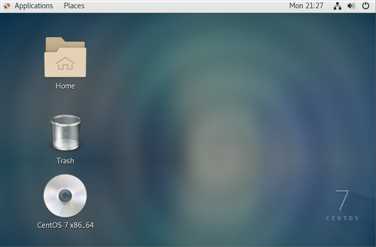
开机启动图形化界面
1.Ctrl+alt+f2切换到命令行模式
2.输入以下命令查看当前开机启动模式
systemctl get-default
graphical.target代表开机时启动图形化界面
multi-user.target代表开机时启动DOS界面
3.输入如下命令即可设置开机启动图形界面
systemctl set-default graphical.target
同理如果想开机启动DOS界面则应该输入如下命令
systemctl set-default multi-user.target
DOS界面与图形化切换快捷键
图形到DOS:Ctrl+alt+f2
DOS到图形:输入startx
或者
在命令上输入 init 3 切换到DOS界面
输入init 5 切换到图形界面
以上是关于CentOS 7 启动与切换图形界面的主要内容,如果未能解决你的问题,请参考以下文章